古いGoogleアカウントからAndroidで写真を復元するための4つのテクニック【2023年版】
私たちの写真は貴重な思い出を保持し、決して忘れたくない瞬間を捉えています。ただし、古いGoogleアカウントから写真が欠けている場合があり、懸念状態になり、回復を切望している場合があります。偶発的な削除、バックアップの欠如、またはその他の予期せぬ状況によるものであるかどうかにかかわらず、古いGoogleアカウントから写真を失うことは苦痛です。
しかし、フレットではありません!このページは、いくつかの効果的なソリューションを提示します 古いGoogleアカウントから写真を回復します。これ以上苦労せずに、Googleのバックアップの有無にかかわらず、失われた画像の回復を導く方法を掘り下げましょう。
パート1:古いGoogleアカウントから写真を紛失する理由
多くの個人が、古いGoogleアカウントから写真を逃しているという問題に遭遇しました。間違いなく、画像のバックアップのためにGoogleドライブやGoogle写真に依存しているかどうかにかかわらず、写真の不在に貢献できるさまざまな要因があります。
- 複数のGmailアカウントを持つデバイスでは、写真を保存するために正しいアカウントでログインすることを意図せずに忘れます。
- 写真を「ゴミ」に移動し、後でそれらを空にします。
- Googleフォトで「無料のスペース」オプションを選択します。 (Android内部ストレージがいっぱいの場合はどうなりますか?)
- 写真は、あなたの意識なしにアプリから誤って削除されます。
- Googleフォトで自動同期を有効にすると、デバイスから削除すると、クラウドからの画像が自動的に削除されます。
- 写真は60日前にGoogle Trashに移動しました。
- 特定の写真を表示して、その後それらを忘れてしまうことにします。
- Googleの写真やドライブのネットワークの問題やバグから技術的な問題が発生します。
- 最初にそれらをバックアップすることなく、デバイスのギャラリーアプリから写真を永久に削除します。
クリックして知る:
パート2:Google写真のゴミを介して古いGoogleアカウントから写真を回復する
他のデバイスと同様に、Googleの写真は、古いGoogleアカウントでGoogle写真から写真を削除することを選択するまで、写真を永久に消去しません。代わりに、それらはアプリ内のTrashアルバムに転送されます。つまり、このアルバムで削除された写真を見つけて、メインアルバムに復元する機会がまだあります。次に、Googleの写真をご覧ください。
- デバイスでGoogleフォトアプリを起動し、下部の「メニュー」アイコンをタップします。
- 後続の画面で、「Trash」フォルダーオプションをタップして、削除されたファイルにアクセスします。
- 「ゴミ」フォルダー内で、復元する写真を見つけてタップします。
- 最後に、「復元」オプションを選択して、Googleフォトから永久に削除された写真を回復します。
パート3:GoogleフォトのWebサイトから古いGmailアカウントから写真を入手する
目的の写真を復元するには、接続を確立し、Webブラウザーを使用して現在のモバイルデバイスと古いGmailアカウントを同期できます。このプロセスにより、写真へのアクセスを取り戻し、再びデバイスに同期することができます。以下は、古いGoogleアカウントのWebサイトから写真を回復する方法のガイドラインです。
- Webブラウザを開き、に移動します Google Photos Webサイト。
- ページの右上隅にあるプロファイルアイコンをクリックします。
- 「別のアカウントの追加」オプションを選択します。
- 古いGmailアカウント資格情報を使用してサインインし、[写真]タブをタップします。
- もう一度、ページの右上隅にあるプロファイルアイコンを押します。
- 利用可能なオプションから古いGmailアカウントを選択します。
- 回復したい画像の上にホバリングし、「ティック」アイコンを押して選択します。
- ページの右上隅にある3ドットメニューをタッチし、「ダウンロード」を選択して、GoogleフォトをAndroidにダウンロードします。
- 古いGmailアカウントから写真を削除していない場合は、前述の手順に従ってそれらを回復することができます。
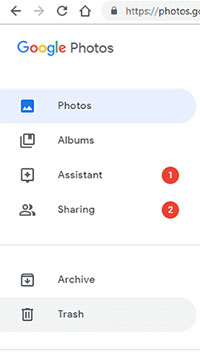
パート4:GoogleサポートからGoogle写真を回復します
古いGoogleアカウントから画像を削除し、ゴミ箱フォルダーが空になっている場合は、21日以内にGoogleサポートに連絡して回復することができます。回復の理由が本物で満足のいくものと見なされると仮定すると、写真がデータベースからGoogleに復元される可能性があります。
Also read: [2023年版] iPhoneでiTunesを使わずに音楽をダウンロードする方法
Googleサポートを使用してGmailアカウントから写真を取得するにはどうすればよいですか?
- にアクセスしてください Googleドライブヘルプページ。
- [問題]セクションに移動し、[ファイルの欠落または削除]オプションを選択します。
- プロンプトに従って、削除された時間枠やファイルタイプを含む削除された写真の詳細を提供します。
- Googleはあなたのケースをレビューし、写真を回復する可能性を評価します。
- 回復が可能な場合、GoogleサポートはGmail Photos Recoveryの指示を提供します。

パート5:GoogleバックアップなしでAndroidから写真を回復します
電話データリカバリソフトウェアの広大な状況では、注目すべきオプションの1つは、Android(Windows and Mac)のMobilekin Doctorです。このソフトウェアはスマートソリューションを提供し、包括的なスキャンを実行し、紛失した写真や内部メモリおよびAndroid SDカードに保存されている他のファイルのプレビューを実行できます。古いGoogleアカウントから写真を見つけることができず、バックアップがない場合は、ためらうことなくこのプログラムを試してみることを強くお勧めします。
AndroidのMobilekin Doctorが印象的な理由は何ですか?
- Googleバックアップがなくても、Androidデバイスから写真を簡単に回復できます。
- 携帯電話の内部ストレージとSDカードの両方から写真を取得します。
- 写真、ビデオ、映画、オーディオ、音楽、テキストメッセージ、連絡先、通話ログ、ドキュメントなど、さまざまなAndroidファイルタイプを回復できます。
- 復元のために特定の写真のプレビューと選択の利便性をお楽しみください。
- 無料のトライアル、クイックスキャン、回復のための高い成功率の恩恵を受けることができます。
- Samsung、Xiaomi、Huawei、LG、Google、Realme、Oppo、OnePlus、Motorola、HTC、Sony、Vivoなどを含む、ほぼすべてのAndroid携帯電話/タブレットとよく仲良くなります。
- それはあなたのプライバシーを放棄しません。
![]()
![]()
AndroidのためにDoctorを介してAndroidデバイスから私の写真を入手するにはどうすればよいですか?
ステップ1。 このデータ回復ツールをコンピューターにダウンロードしてインストールすることから始めます。 USBケーブルを使用して、Androidデバイスをコンピューターに接続します。次に、画面上のガイドに従って、ソフトウェアがスマートフォンを認識できるようにします。
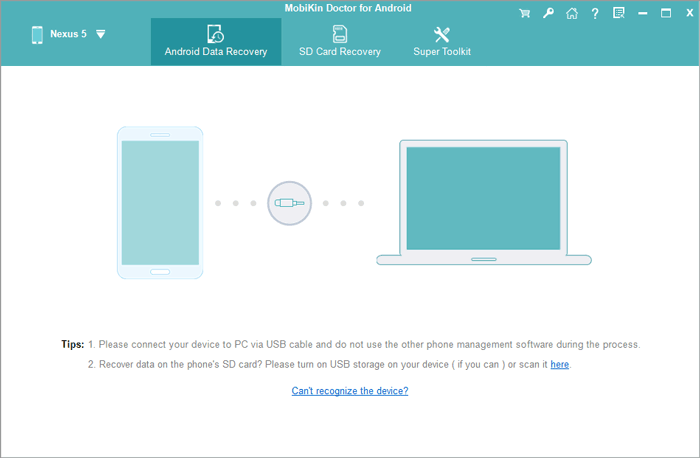
ステップ2。 認識されたら、オプションから「写真」を選択し、「次」をタップします。製品はデバイスのスキャンを開始します。目的の写真が検出されない場合、それらは電話の内部メモリにある可能性があります。そのような場合、インターフェイスの指示に従って、徹底的なスキャンのためにAndroidデバイスを安全にルート化します。
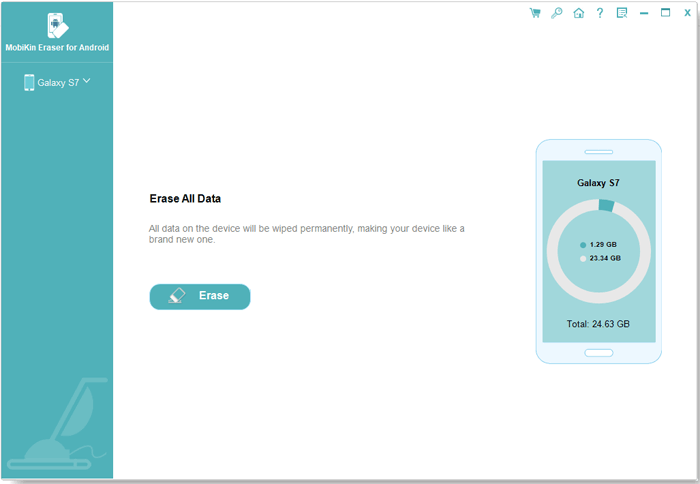
ステップ3。 すぐに、ユーティリティは、そのインターフェイス上のすべてのAndroidの写真とビデオのリストを提示します。回復するアイテムをプレビューして選択します。最後に、[回復]をクリックしてコンピューターに保存します。

写真を定期的にバックアップし、Androidスマートフォンで重要な思い出を失うリスクを最小限に抑えるための信頼できるバックアップ戦略があることを確認することが重要です。
追加:Googleの写真のゴミ箱に写真が見つからないのはなぜですか?
- 写真は30日前または60日前に削除された可能性があります。
- 写真をそこに移動した後、あなたはゴミを空にしました。
- ごみから写真を永久に削除するオプションを選択した場合があります。
- Googleフォトにバックアップすることなく、デバイスのギャラリーから写真を削除しました。
上記の状況を考えると、Google PhotosのWebサイトまたはGoogleサポートで古いGoogleアカウントから写真を入手して、遅延が最小限に抑えられます。さらに、Android画像のバックアップがない場合は、Android用のMobilekin Doctorのようなサードパーティソフトウェアで永久に削除された写真を回復することが賢明です。最後に、クエリがある場合は、以下にコメントを残してください。
![]()
![]()






